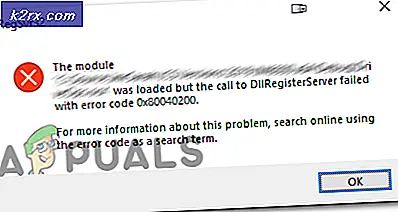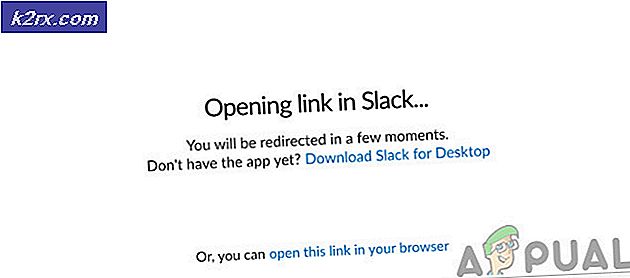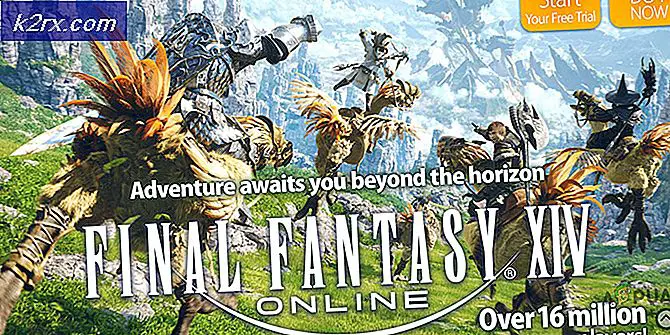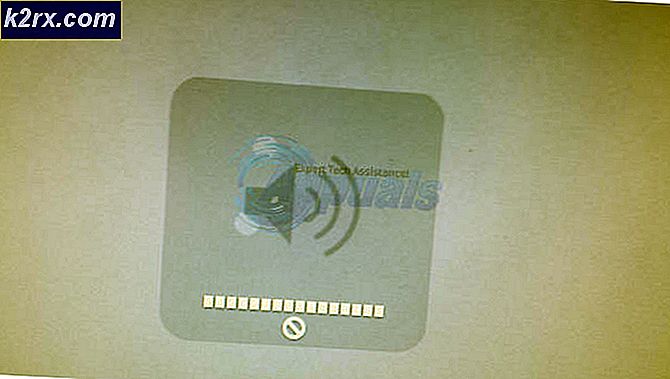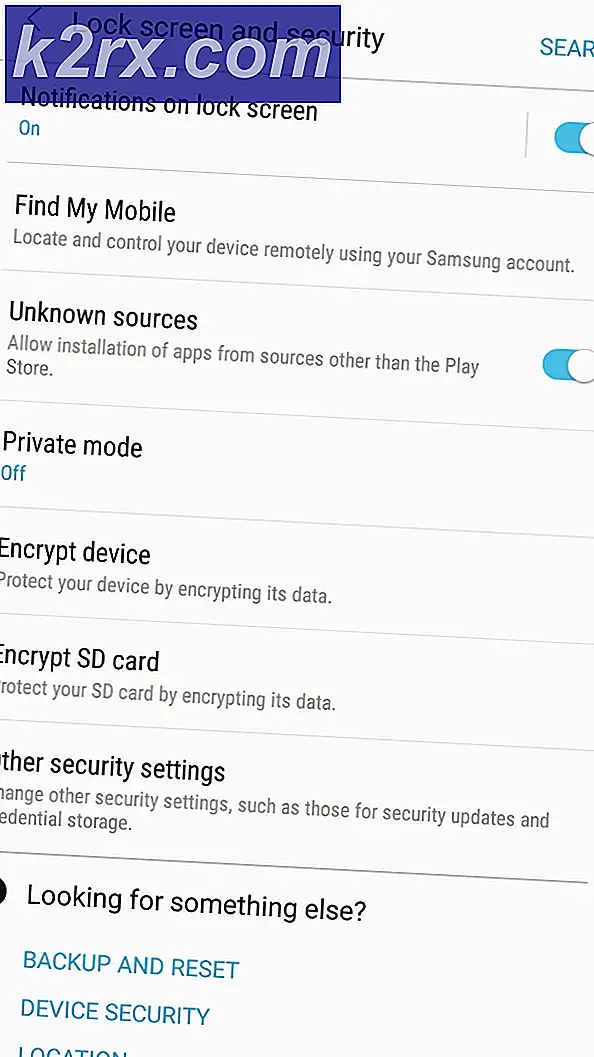Brave Browser tidak mau Mulai
Brave browser memang belum banyak digunakan oleh browser raksasa dunia saat ini seperti Firefox dan Chrome. Namun, banyak pengguna lebih memilih browser tersebut daripada yang lain karena berbagai fungsi privasi yang lebih baik yang disediakannya. Salah satu masalah yang dihadapi pengguna setelah menginstal browser Brave di sistem mereka adalah browser tidak dapat dimulai sama sekali. Bagi sebagian orang, browser hanya menampilkan halaman putih kosong saat mencoba membukanya sedangkan untuk orang lain, bahkan tidak terbuka sama sekali. Bahkan setelah mencoba menjalankannya beberapa kali.
Ternyata, hal ini dapat disebabkan oleh sejumlah penyebab berbeda yang mencakup pembaruan terkini ke browser atau bahkan versi yang sudah usang. Masalah tersebut sebagian besar dipicu untuk pengguna yang berbeda pada versi browser tertentu. Namun, ada juga faktor lain yang mungkin menjadi penyebabnya di depan mata. Kami akan membahasnya secara rinci di bawah. Jadi, tanpa basa-basi lagi, mari kita mulai.
Sekarang setelah kita mengetahui kemungkinan penyebab masalah, mari kita bahas metode berbeda yang dapat Anda gunakan untuk menghindari masalah tersebut sehingga Anda dapat menggunakan browser secara maksimal. Mari kita mulai.
Metode 1: Nonaktifkan Akselerasi Perangkat Keras
Seperti yang telah kami sebutkan, salah satu alasan Anda menghadapi masalah ini mungkin karena fitur akselerasi perangkat keras browser. Akselerasi perangkat keras pada dasarnya adalah fitur yang melepaskan beban CPU saja untuk meningkatkan efisiensi sistem. Meskipun ini sangat membantu dan digunakan secara luas, ini dapat, dalam beberapa kasus, menyebabkan masalah juga dan karenanya Anda harus menonaktifkannya.
Ini dapat dengan mudah dinonaktifkan melalui setelan browser tetapi karena browser tidak memulai sama sekali, Anda tidak dapat benar-benar mengakses setelan tersebut. Oleh karena itu, kami akan memanfaatkan parameter eksekusi browser untuk menonaktifkannya. Ini dapat ditemukan di jendela Properties. Ikuti petunjuk di bawah untuk melakukan ini:
- Pertama-tama, cari pintasan browser dari tempat Anda menjalankannya.
- Setelah itu, klik kanan padanya lalu pilih Properti dari menu tarik-turun.
- Ini akan membuka jendela Properties. Di Jalan pintas tab, Anda harus menambahkan "–Disable-gpu"Di Target bidang tanpa kutipan. Penting untuk dicatat bahwa Anda harus menempelkan ini dari tanda kutip yang ditemukan di bidang Target, seperti yang ditunjukkan pada gambar di bawah.
- Kemudian, klik Menerapkan tombol dan akhirnya tekan baik untuk menutup jendela Properties.
- Buka browser untuk melihat apakah itu menyelesaikan masalah.
- Jika browser dimulai dengan benar setelah ini, Anda harus mematikan akselerasi perangkat keras dari pengaturan.
- Untuk ini, pergilah ke Pengaturan> Pengaturan Tambahan> Sistem> Akselerasi Perangkat Keras.
- Pastikan itu dimatikan.
- Setelah itu, buka jendela Properties seperti sebelumnya dan hapus "–Disable-gpu".
Metode 2: Nonaktifkan Antivirus Pihak Ketiga
Alasan lain yang mungkin mencegah peluncuran browser adalah perangkat lunak antivirus pihak ketiga yang berjalan di latar belakang. Aplikasi antivirus telah menjadi sangat populer karena peningkatan pesat ransomware dan virus dalam beberapa hari terakhir dan memang seharusnya demikian. Meskipun sangat membantu, ada kasus di mana mereka dapat memicu alarm palsu dan mencegah aplikasi tertentu berfungsi dengan baik seperti browser Brave. Oleh karena itu, dalam kasus seperti itu, yang harus Anda lakukan adalah menonaktifkan antivirus yang berjalan di latar belakang untuk sementara waktu untuk melihat apakah itu menyelesaikan masalah. PC Matic adalah salah satu yang menyebabkan masalah serupa bagi pengguna.
Jika browser mulai normal dengan antivirus dinonaktifkan, Anda harus memasukkan browser ke dalam daftar putih antivirus untuk menghindari masalah apa pun di masa mendatang.
Metode 3: Instal ulang Brave
Akhirnya, jika tidak ada solusi di atas yang berhasil untuk Anda, masalahnya mungkin karena file instalasi yang rusak. Dalam skenario seperti itu, yang harus Anda lakukan adalah menginstal ulang aplikasi di sistem Anda untuk menyingkirkan file rusak yang mencegahnya diluncurkan.
Pertama-tama Anda harus mencoba melakukan instalasi di tempat untuk menghindari kehilangan pengaturan browser Anda. Jika itu berhasil untuk Anda, maka sangat baik. Jika tidak, Anda harus menghapus browser sepenuhnya dari sistem Anda melalui Panel Kontrol dan kemudian menginstalnya lagi - kurang menguntungkan. Penginstalan di tempat berarti menginstal browser berani di atas penginstalan saat ini. Ini memperbarui semua file dan Anda tidak akan kehilangan setelan Anda. Untuk ini, cukup unduh file penyiapan terbaru dan jalankan tanpa mencopot pemasangan browser. Ikuti petunjuk di bawah ini untuk menginstal ulang lengkap:
- Pertama-tama, buka file Panel kendali dari Menu Mulai.
- Kemudian, klik Copot program opsi di bawah Program.
- Ini akan menampilkan daftar semua aplikasi yang diinstal. Menemukan Berani dari daftar dan kemudian klik dua kali itu untuk memulai pencopotan pemasangan. Pastikan untuk menghapus data penjelajahan selama wizard.
- Setelah itu, buka situs web resmi Brave dan unduh file pengaturan terbaru.
- Jalankan untuk menginstal browser. Setelah dipasang, buka browser untuk melihat apakah masalah tetap ada.